Adobe Connect Enterprise 10.8 + Client راه اندازی کنفرانس و کلاس مجازی آنلاین
دانلود نرم افزار Adobe Connect برای شرکت در کلاسهای آنلاین
در این بخش برنامه ی Adobe Connect نسخه ی سمت کاربر را برای اتصال به کلاسهای مجازی معرفی کرده ایم . لازم به ذکر هست کاربران سطح Participants (دانشجویان) نیازی به نصب برنامه ندارند ومیتوانند با مرورگر وارد کلاس شوند. اما مدرسین میبایست نرم افزار را نصب کنند.
حال برای اماده سازی سیستم با گامهای زیر نرم افزار و فلش پلیر را نصب میکنیم:
۱ : از بخش Add or remove ویندوزتان تمام فلش پلیر هایی که نصب هست را حذف کنید
۲: از بخش Add or remove ویندوزتان تمام ادوبی کانکتهایی که نصب هست را حذف کنید (اگر قبلا نصب کرده اید)
۳ : اخرین ورژن فلش پلیر را از لینک روبرو دانلود کنید : دانلود فلش پلیر نسخه اخر
۴ : اخرین ورژن ۲۰۲۰ ادوب کانکت را از لینک های زیر متناسب با سیستم عاملتان انتخاب کنید :برای مثال دانلود ادوب کلاینک ویندوز
در این مرحله پس از اتمام نصب روی ادوبی کلیک و با اطلاعات نام کاربری و رمز عبورتان وارد کلاس شوید.
تا بدین مرحله نصب نرم افزار به پایان رسیده است و نیاز به مطالعه ادامه مقاله ندارید اما برای دانلود سایر نسخه های ادوب کلاینت برای سایر سیستم عامل ها نظیر لینوکس/مکینتاش/اندوید / ios میتوانید از لینک های زیر استفاده کنید
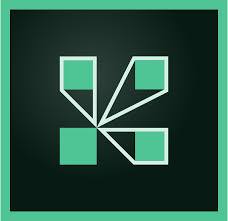
سیستم عامل ویندوز :
سیستم عامل ویندوز دارای دو نسخه ادوبی کلاینت هست که در صورتی که با یکی موفق به ورود نشدید از روش دوم استفاده کنید
دانلود نسخه ی AdobeConnect Clinet Addin برای ویندوز : نسخه پلاگین تحت اجرای مرورگر - حجم حدود 40 مگابایت - در این حالت میبایست از طریق مرورگر وارد کلاس شوید وپس از نصب ایکونی برای ورود به کلاس در دسکتاپ ظاهر نمیشود لذا برای ورود به کلاس باید با مرورگر اقدام کرده و هنگام اجرای پلاگین دکمه ی تائید را مانند تصویر زیر بزنید
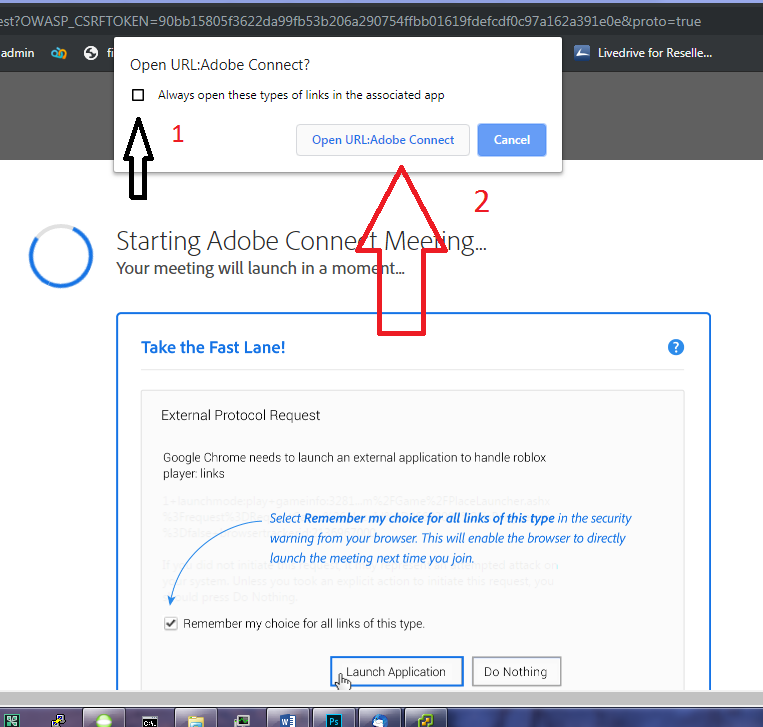
دانلود نرم افزار Adobe Connect برای ویندوز : نسخه ی مستقل از مرورگر (standalone) حجم 18 مگابایت - با این نرم افزار یک ایکون برای ورود به کلاس در کامپیوترتان و دسکتاپ ظاهر میشود
سیستم عامل مکینتاش :
دانلود نرم افزار Adobe Connect برای مکینتاش
سیستم عامل اندروید :
دانلود نرم افزار ورود به کلاس مجازی با تبلت و موبایل اندروید
سیستم عامل ISO :
دانلود نرم افزار ورود به کلاس مجازی برای IOS (لینک iTunes )
